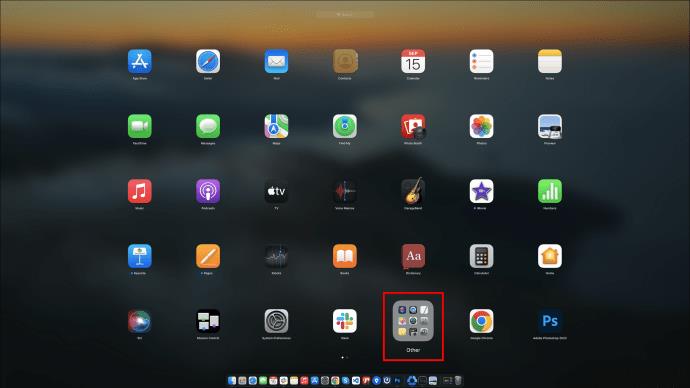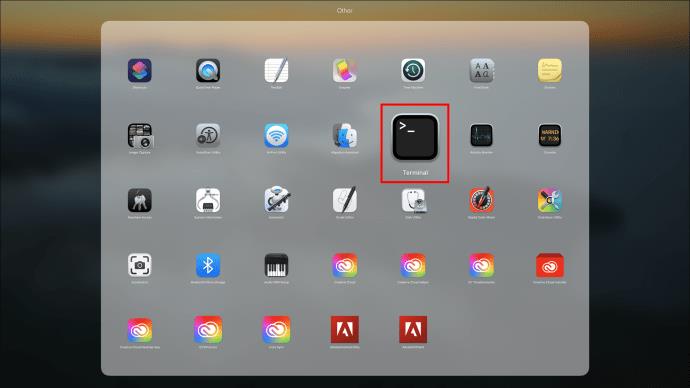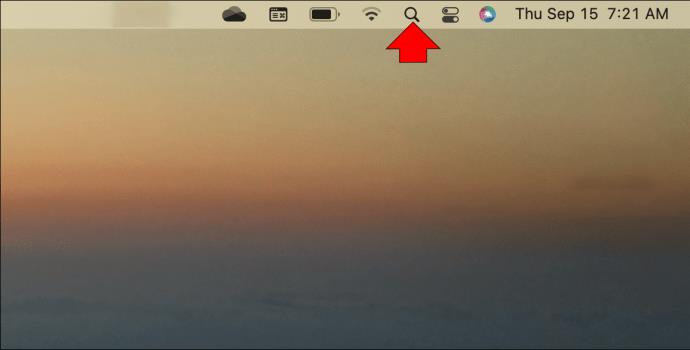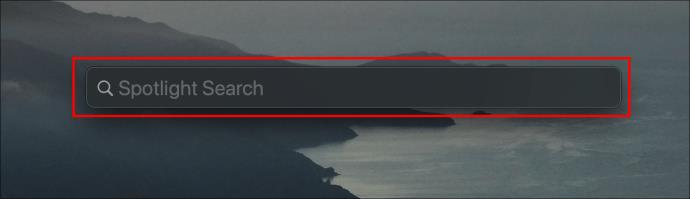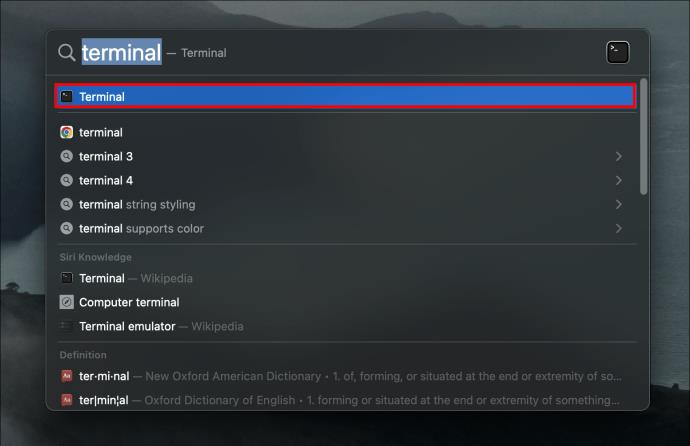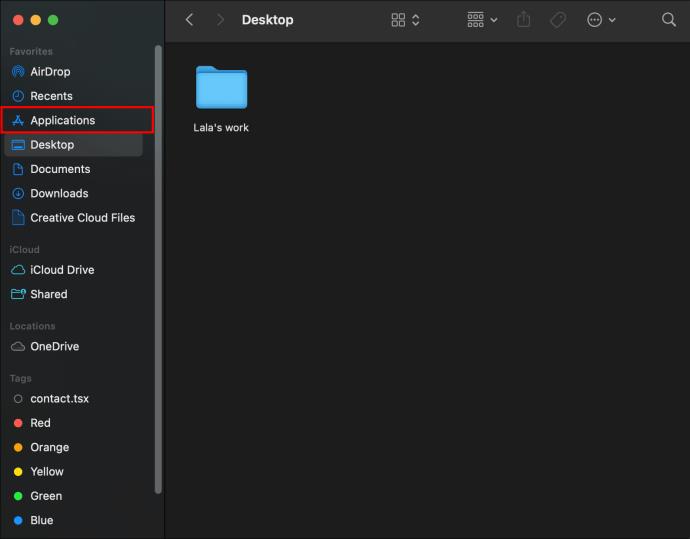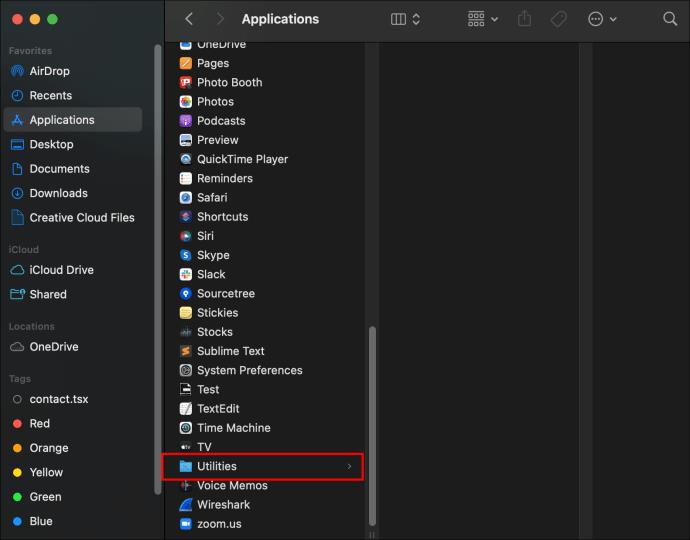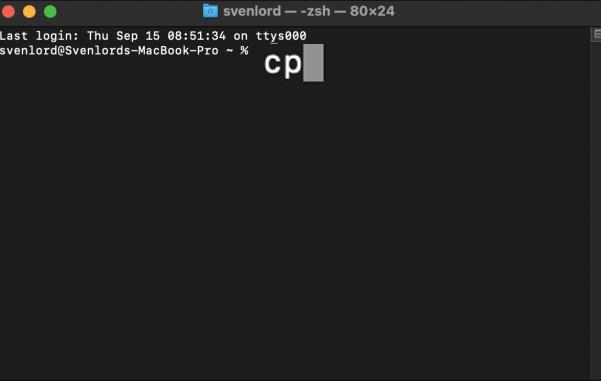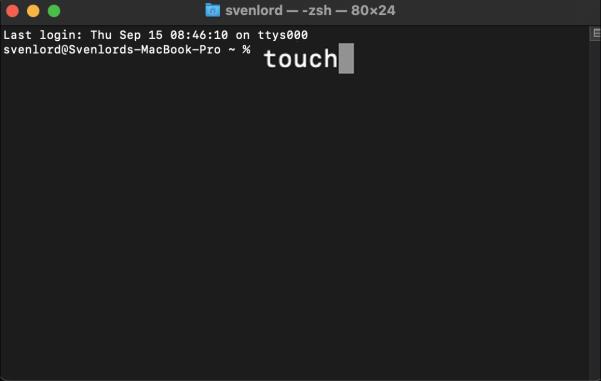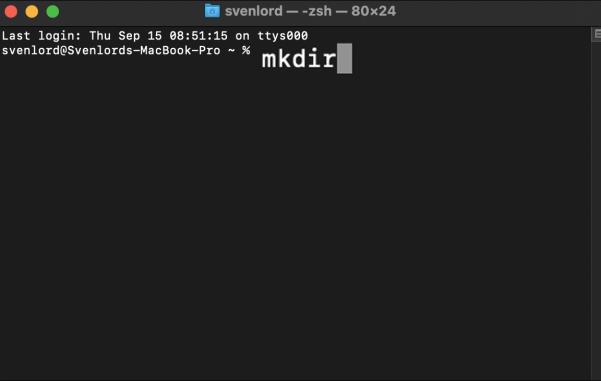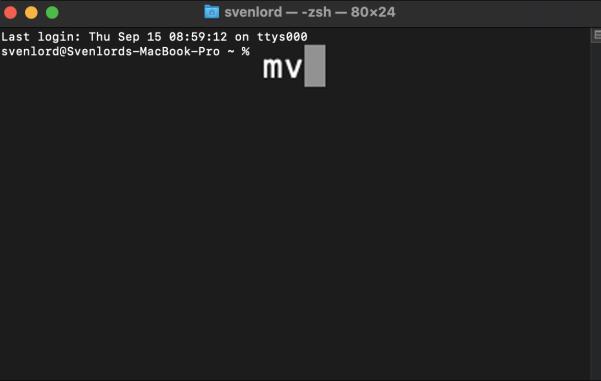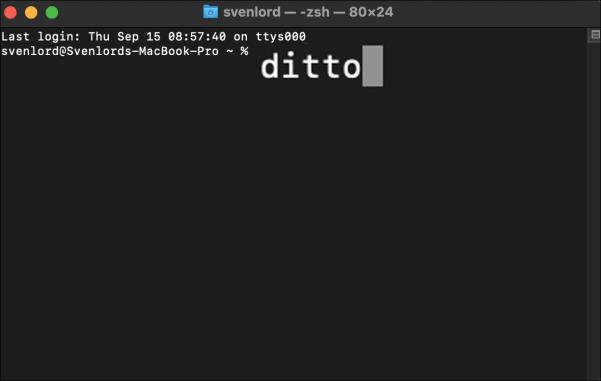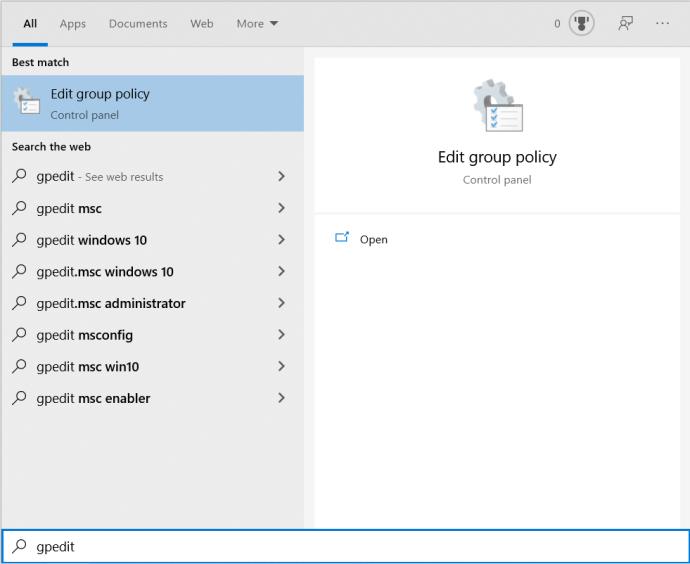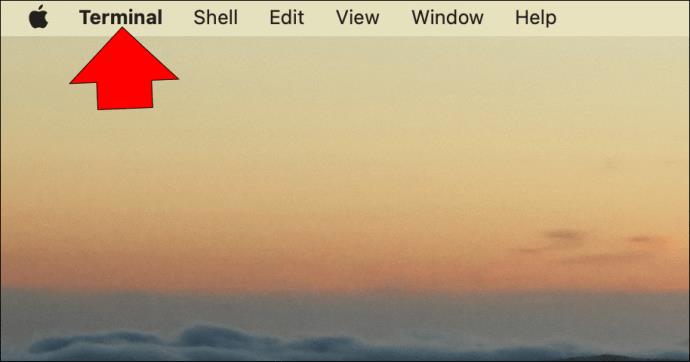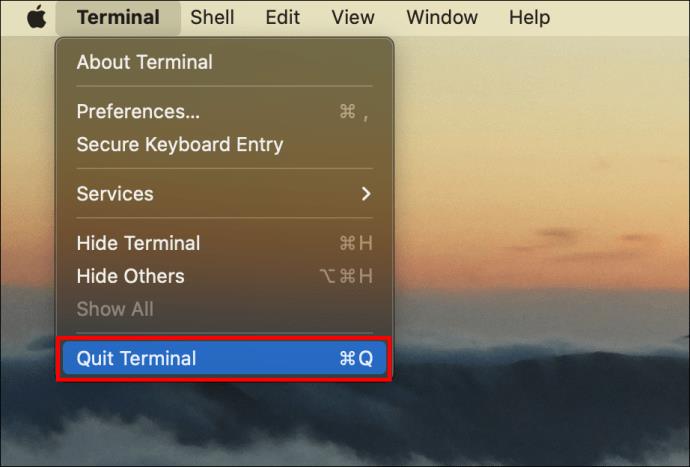Command Prompt adalah aplikasi penerjemah baris perintah yang tersedia sebagai fitur bawaan sebagian besar sistem operasi. Itu masih merupakan cara yang disukai untuk mengotomatiskan tugas atau bahkan mengonfigurasi fitur yang hanya dapat diakses menggunakan command prompt. Karena ini merupakan fitur integral dari sistem operasi komputer, ada beberapa cara untuk mengaksesnya.

Baca terus untuk mengetahui tiga cara mengakses command prompt Mac dan beberapa perintah berguna.
Menggunakan Command Prompt di Mac
Versi macOS dari aplikasi command prompt disebut Terminal. Ini menawarkan akses ke bagian Unix dari macOS, memungkinkan Anda menjalankan skrip, mengedit pengaturan, mengelola file, dan menggunakan perintah teks. Anda dapat meluncurkan Terminal menggunakan Spotlight, Launchpad, atau Finder, dan inilah caranya.
Buka Terminal Menggunakan Launchpad
- Pergi ke Dock dan klik ikon roket perak.

- Pilih folder "Lainnya".
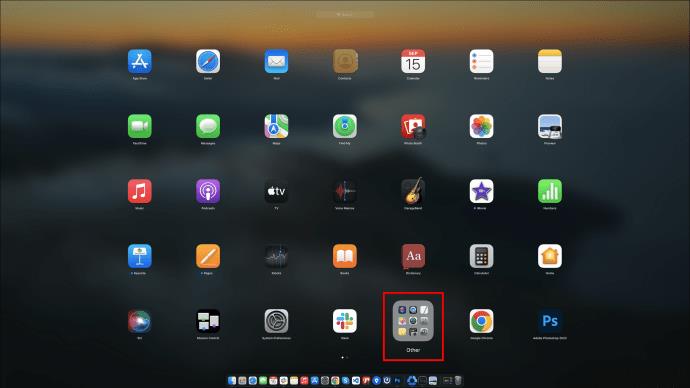
- Pilih "Terminal" untuk meluncurkan prompt perintah.
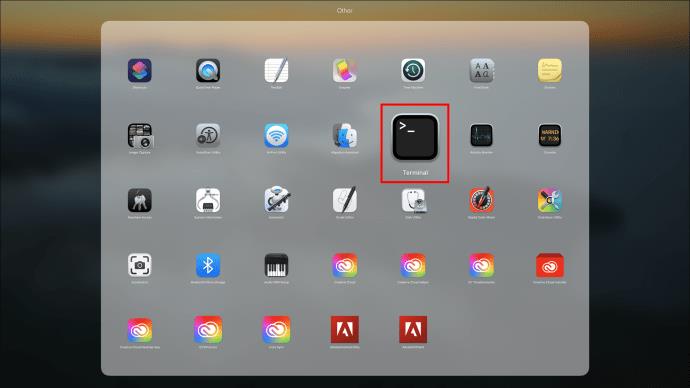
Jika aplikasi Terminal tidak ada di folder Lain, mungkin ada di tempat lain di Launchpad. Anda dapat mencoba metode berikut untuk membuka Terminal.
Buka Terminal Menggunakan Spotlight
- Klik ikon "Sorotan". Ini adalah kaca pembesar di sudut kanan atas. Fitur Spotlight juga bisa diakses menggunakan shortcut “Cmd + Space.”
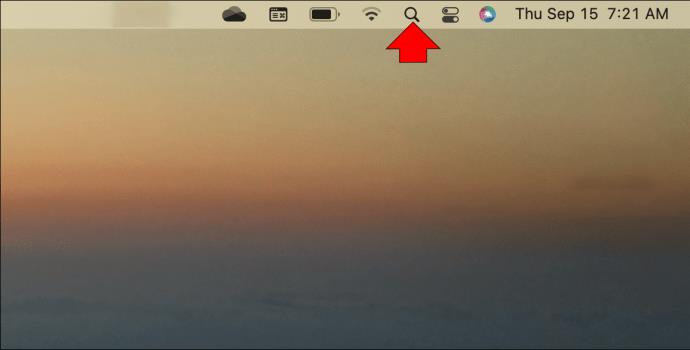
- Ketik "terminal" di kotak pencarian, dan itu akan muncul di hasil pencarian.
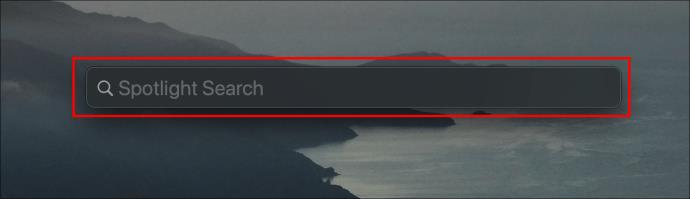
- Klik dua kali opsi "Terminal" untuk meluncurkan prompt perintah.
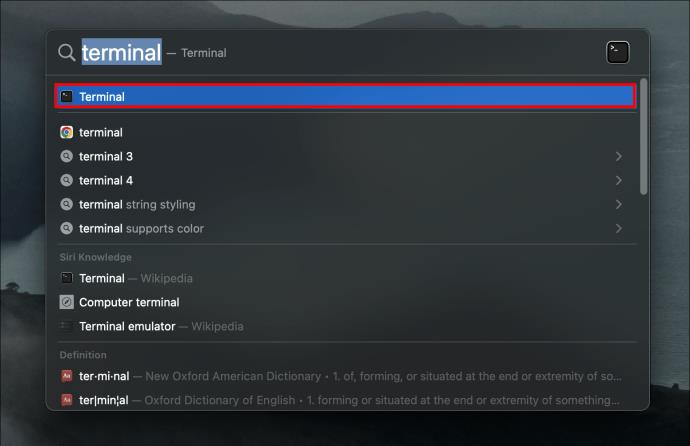
Buka Terminal Menggunakan Finder
- Pergi ke Dock dan klik ikon "Finder". Itu terlihat seperti wajah tersenyum dua nada.

- Pilih "Aplikasi" di panel kiri Finder. Jika tidak ada, klik "Go" di bagian atas layar, lalu klik "Applications".
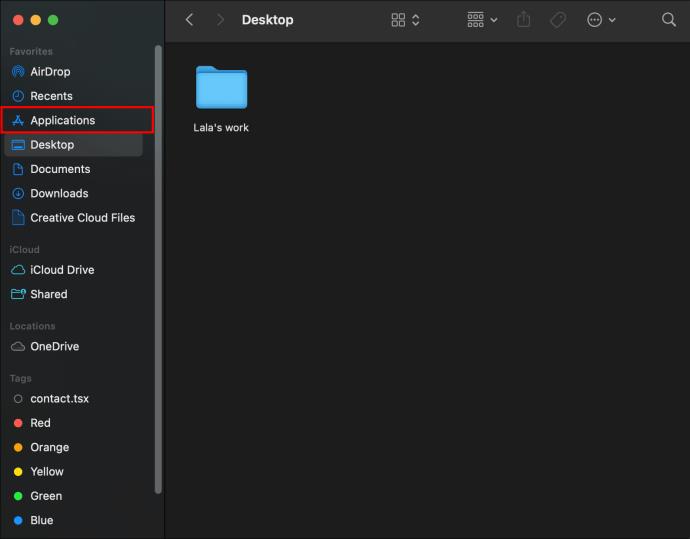
- Pilih "Utilitas".
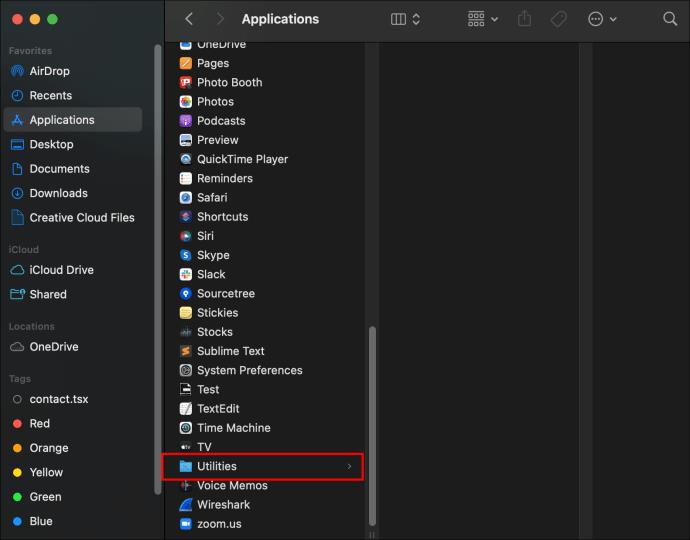
- Klik dua kali "Terminal" untuk pergi ke prompt perintah.

Perintah Terminal
Anda dapat menjalankan perintah di Terminal dengan memasukkan perintah, lalu menekan tombol kembali. Terminal kemudian harus merespons dengan informasi yang relevan.
Di bawah ini adalah daftar perintah operasional untuk membantu Anda memulai di Terminal dan membantu mengembangkan pengetahuan prompt perintah Anda.
Ubah Direktori
Perintah: “ cd“
Perintah “ cd” akan mengubah direktori Terminal tempat Anda bekerja. Ini memungkinkan Anda untuk membuka file, menjalankan perintah, dan melihat konten direktori yang berbeda.
Direktori Daftar
Memerintah:Is
Perintah “ Is” dapat digunakan saat melihat file dan direktori dari direktori saat ini. Gunakan perintah "IS -I" untuk menemukan lebih banyak informasi file, termasuk tanggal pembuatan, izin, dan pemilik.
Buka File
Memerintah:open
Perintah “ open” akan membuka file. Dengan memasukkan perintah ini, spasi, lalu nama file yang ingin Anda akses, Anda akan meluncurkan file tersebut menggunakan aplikasi yang sesuai, seperti "Word", misalnya.
Salin ke Direktori Lain
Memerintah:cp
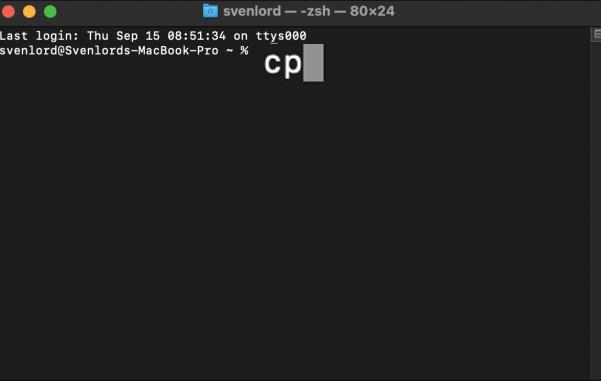
Perintah “ cp” memungkinkan Anda menyalin file dari satu lokasi ke lokasi lain atau membuat salinan baru dari file dengan nama baru. Saat menyatakan nilai pertama, sertakan file asli yang ingin Anda salin, diikuti dengan spasi dan path lengkap, nama file, dan ekstensi tempat Anda ingin menempatkan salinan baru.
Contoh: “ cp [filename] [newfilename]“.
Buat File Teks
Memerintah:touch
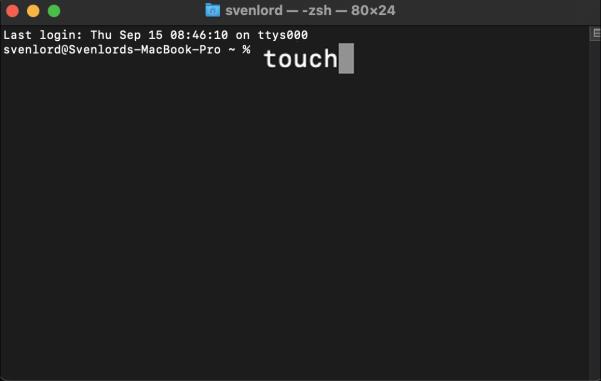
Perintah " touch" membuat file kosong dari jenis file apa pun. Setelah file kosong Anda dibuat, Anda dapat meluncurkannya di editor teks menggunakan perintah "buka".
Contoh: “ touch newfile.txt.”
Buat Direktori
Memerintah:mkdir
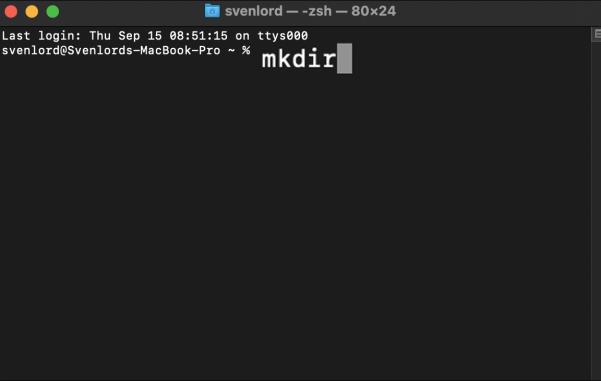
Saat Anda membutuhkan tempat lain untuk menyimpan file baru, mkdirperintah “ ” membuat direktori (folder) baru. Direktori baru akan ditambahkan ke direktori tempat Anda bekerja, atau Anda dapat menentukan lokasi jalur yang Anda inginkan.
Contoh: “ mkdir path/to/new/directory.”
Pindahkan File
Memerintah:mv
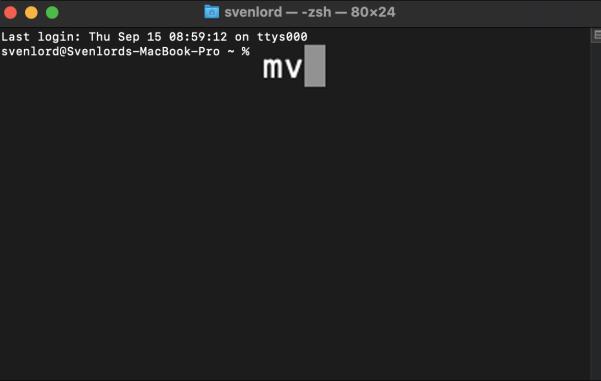
Perintah “ mv” adalah untuk saat Anda ingin memindahkan file alih-alih membuat salinannya. Ini akan memindahkan file yang ditentukan dari lokasi aslinya ke lokasi baru.
Contoh: “ mv [filename] path/to/new/file/location.”
Salin Isi Folder ke Folder Baru
Memerintah:ditto
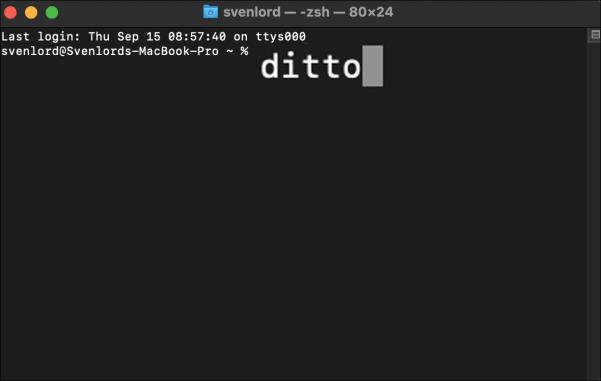
Sama seperti arti bahasa Inggris dari “ ditto,” perintah ini dapat digunakan untuk melakukan hal yang sama lagi. Itu akan mengeksekusi salinan semua isi dari satu folder ke dalam folder yang ditentukan oleh Anda. Ini ideal jika Anda perlu memulai proyek baru dan menggunakan proyek yang sudah ada sebagai dasarnya.
Hapus Direktori
Memerintah:rmdir

Perintah “ rmdir” memungkinkan Anda untuk menghapus direktori yang dibuat karena kesalahan. Jika, misalnya, Anda salah menamai folder, Anda dapat mengganti namanya menggunakan perintah "mv" atau menghapusnya menggunakan perintah " rmdir", termasuk jalur ke direktori.
Hapus Direktori Bersarang
Memerintah:rm-R
Perintah “ rm-R” menghapus seluruh direktori yang berisi direktori atau file lain. Perintah ini tidak dapat diubah; setelah dieksekusi, semua direktori dan file di dalam jalur yang Anda tentukan akan langsung dihapus.
Daftar Menjalankan Proses Komputer
Memerintah:top
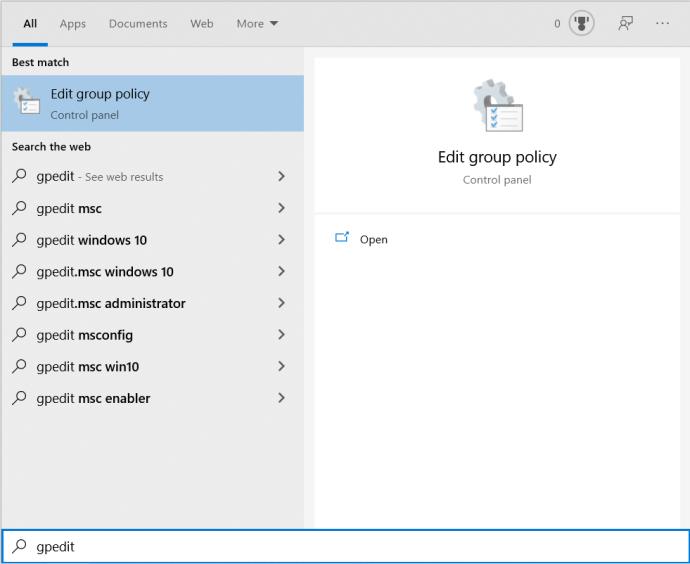
Perintah “ top” akan mengirimkan statistik sistem Anda di dalam jendela Terminal. Informasi tersebut akan mencakup penggunaan CPU, memori, dan disk. Daftar aplikasi teratas yang berjalan aktif menggunakan CPU akan ditampilkan, termasuk port yang digunakan, statusnya, memori per aplikasi, dan banyak lagi. Perintah ini akan dijalankan hingga Anda menekan "control + c" untuk kembali ke antarmuka baris perintah atau keluar dari Terminal.
Keluar dari Sub-Layar dan Kembali ke Terminal
Memerintah:q
Perintah “ q” ideal untuk keluar dari perintah yang berjalan tanpa akhir saat dijalankan, seperti perintah “atas”. Anda dapat segera mengakhiri proses eksekusi dengan menekan tombol “q” pada keyboard Anda atau dengan “control + c.”
Cara Keluar dari Terminal
Keluar dari Terminal sangatlah mudah; begini caranya:
- Klik "Terminal" dari menu utama Apple.
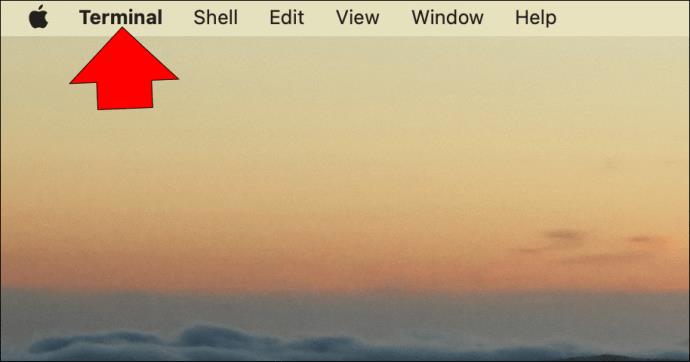
- Pilih "Keluar dari Terminal."
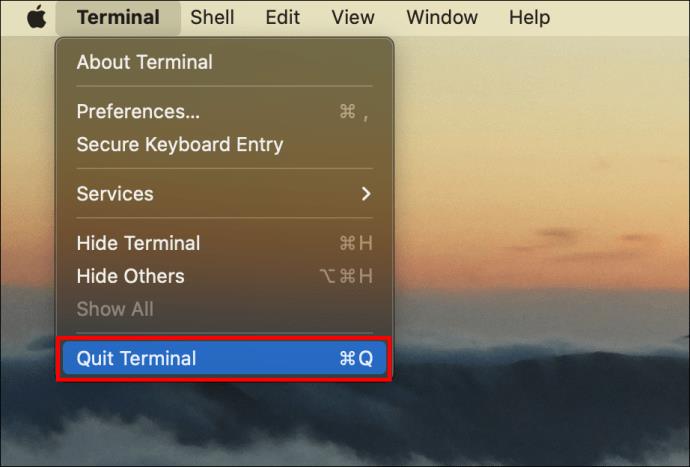
Sesuai Perintah Anda
Terminal adalah aplikasi prompt perintah untuk macOS. Itu dapat diakses melalui Launchpad, Finder, atau dengan memasukkan pencarian "terminal" di Spotlight.
Antarmuka baris perintah dapat dianggap sebagai "Cawan Suci" manajemen macOS. Pada suatu waktu, itu adalah satu-satunya cara untuk menyelesaikan sesuatu di komputer. Singkatnya, banyak orang teknologi lebih suka menggunakan command prompt agar permintaan dapat dilakukan dengan tepat dan cepat.
Apakah Anda berhasil membuka Terminal? Apakah Anda menjalankan perintah apa pun, dan jika ya, apakah perintah tersebut berfungsi seperti yang diharapkan? Beri tahu kami tentang pengalaman Terminal Anda di bagian komentar di bawah.